Julia 初学者指南(一) | 安装、配置及编译器
Julia 笔记系列:
- 『Julia 初学者指南(一) | 安装、配置及编译器』
- 『Julia 初学者指南(二) | 数据类型与函数基础』
- 『Julia 学习笔记(二) | 类型,派发与设计模式』
- 『Julia 学习笔记(三) | 广播,性能和模块』
- 『Julia 学习笔记(四) | 并行计算(预备篇)』
- 『Julia 学习笔记(番外) | 从 Python 到 Julia』
唠唠闲话
Julia 是一种高性能的动态编程语言,特别适用于数值分析和计算科学领域。它拥有一个强大的类型系统和灵活的多重分派机制,这使得代码易于编写同时还能保持接近 C 语言的运行速度。此外,Julia 也能无缝调用 C 和 Fortran 库,使得它能充分利用现有的高性能计算资源。
本系列教程旨在带领读者从零开始,逐步深入学习 Julia 编程。 无论你是编程新手还是有经验的开发者,这些教程都将为你提供清晰的学习路径和丰富的示例代码,帮助你快速掌握 Julia 的核心技术和高级功能。
本篇介绍 Julia 的安装、配置及常用编译器,帮助读者快速搭建 Julia 编程环境。
本篇内容:
安装教程
Windows
-
在 发行页 按系统选择下载
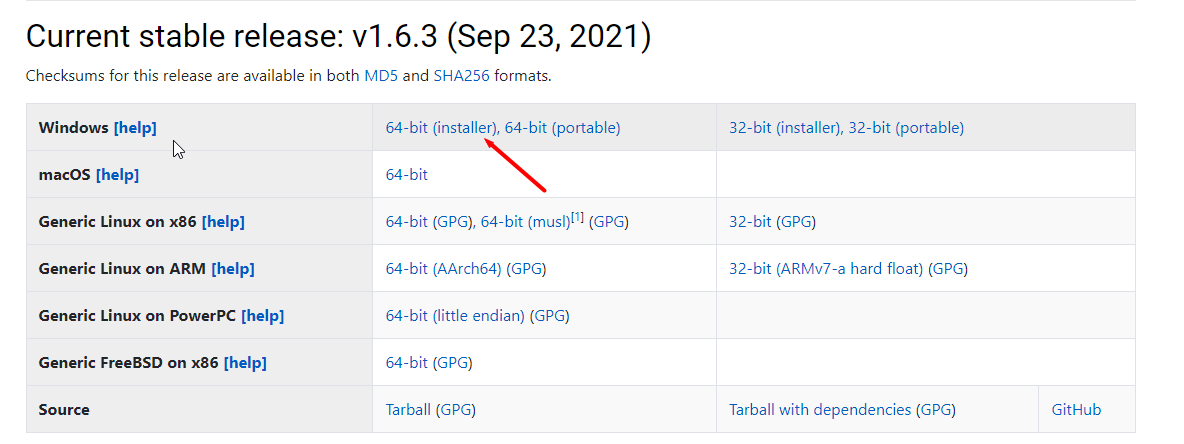
-
双击安装包,按 Next 安装
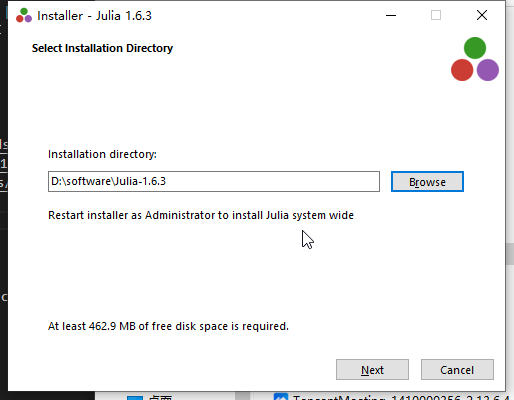
-
安装完成,桌面出现 Julia 图标,双击图标在命令行运行 Julia
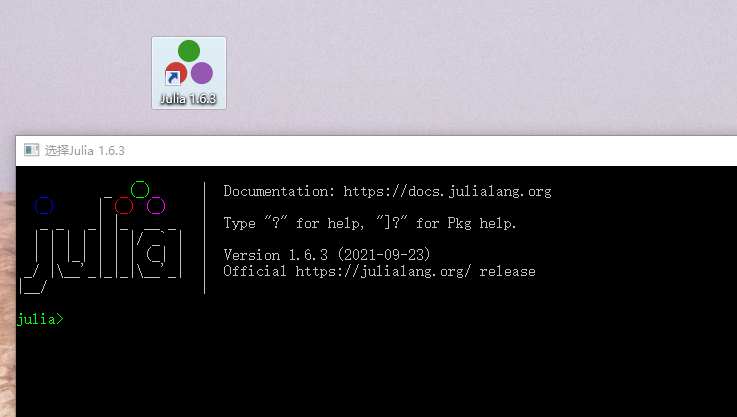
初始化技巧:打开
~/.julia/config/startup.jl(如果没有就创建一个),每次运行 Julia 这个文件会先执行。
Ubuntu
-
在 官网 下载软件,或者用
wget下载:1
2# 注意将链接替换为最新版本
wget https://julialang-s3.julialang.org/bin/linux/x64/1.10/julia-1.10.4-linux-x86_64.tar.gz下载页提供了几个版本,本地终端输入
arch查看系统内核,比如我的系统是x86_64。
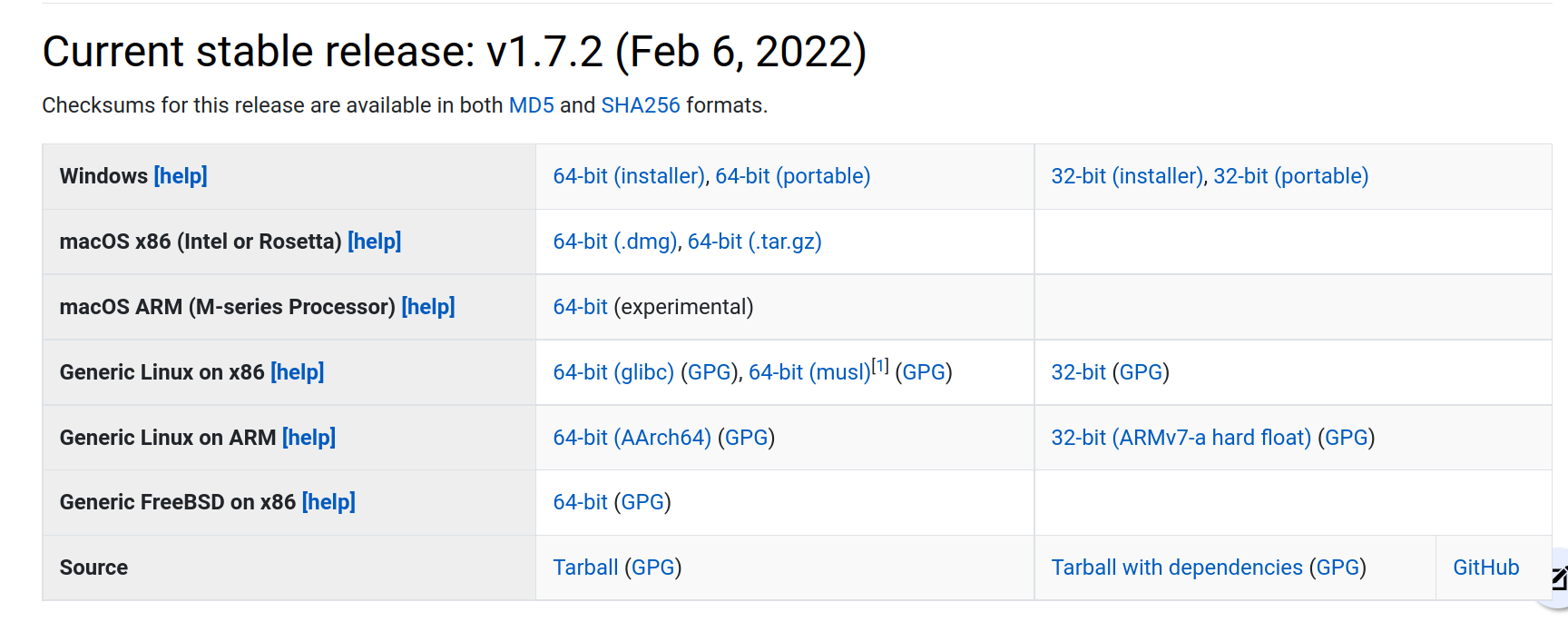
-
解压文件,并复制到安装目录,比如
/opt/:1
2
3cd ~/download
tar -xvzf julia-1.10.4-linux-x86_64.tar.gz
sudo cp -r julia-1.10.4 /opt/如果没有管理员权限,则安装在用户目录,比如:
1
tar -xvzf julia-1.10.4-linux-x86_64.tar.gz -C ~/software
注:个人安装可以设置源码为可读权限,避免修改
-
创建符号链接:
1
2
3
4# 管理员权限
sudo ln -s /opt/julia-1.10.4/bin/julia /usr/local/bin/julia
# 无权限
ln -s ~/software/julia-1.10.4/bin/julia ~/.local/bin/julia -
终端输入
julia运行
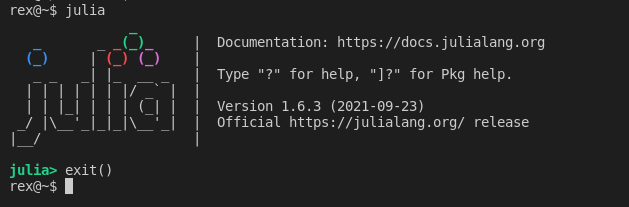
-
使用
Pkg模块安装插件,将 Julia 添加到 Jupyter 中:1
2using Pkg
Pkg.add("IJulia")显示如下:
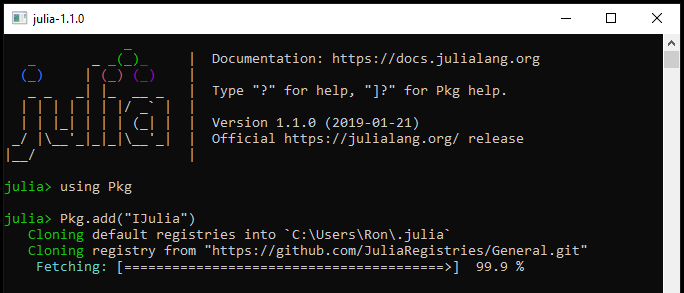
运行 jupyter-notebook,此时已添加 Julia:

-
如果存在多个版本的 Julia 或者安装过程中 IJulia 构建错误,尝试使用
]build IJulia重新构建。
常用编译器
本节介绍三个编译器:Vscode,Jupyter 和 Pluto;日常办公首推 Vscode,做笔记或代码演示推荐用 Jupyter 或 Pluto。
Vscode
VSCode 是由微软开发且跨平台的免费源代码编辑器。软件支持语法高亮、代码自动补全、代码重构、查看定义功能,并且内置了命令行工具和 Git 版本控制系统。用户可以更改主题和键盘快捷方式实现个性化设置,也可以通过内置的扩展程序商店安装扩展以拓展软件功能。vscode 的安装教程参看这里。
下边介绍在 Vsocde 中配置 Julia 的方法。
-
安装插件

-
新建
.jl文件,使用Ctrl + Enter执行当前行,或者选中多行后按Ctrl + Enter执行多行,例如
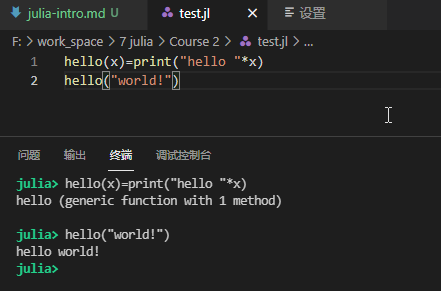
-
安装插件时,如果提示编译器错误:
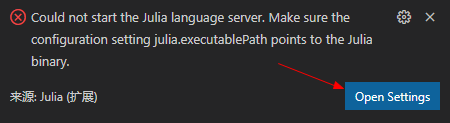
按提示点击“打开设置”,填写 Julia 的文件路径即可,比如

更多关于 VSCode 运行 Julia 的使用技巧和常见问题,参看这个网站:https://www.julia-vscode.org/
Jupyter
Jupyter Notebook 是一个 Web 应用程序,便于创建和共享程序文档,支持实时代码,数学方程,可视化和 markdown 等。安装方法参看这里。
在 Julia 终端执行下边两行命令,将 Julia 添加到 jupyter:
1 | using Pkg |
运行 jupyter-notebook,可以看到 Julia 已添加进来了。

如果电脑使用多个 Julia 版本,比如说希望将 Julia 1.7 也添加到 Jupyter,先打开 Julia 1.7 然后执行下边代码
1 | using Pkg |
比前边多一个 build 命令才会生效,效果如下
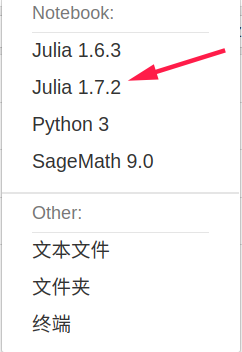
Pluto
Pluto 是 Julia 的轻量级反应式(reactive)笔记本,可以看做 Julia 版本的 Jupyter-notebook,但支持功能更多。更多介绍参看 Pluto 的 GitHub 项目地址。
Pluto 的安装及使用方法:
-
打开 Julia 终端,输入
]进入 Pkg 模式,执行add Pluto安装

-
退格,回到 Julian 模式,导入 Pluto 并运行
1
2using Pluto
Pluto.run() # Pluto.run(port=1234)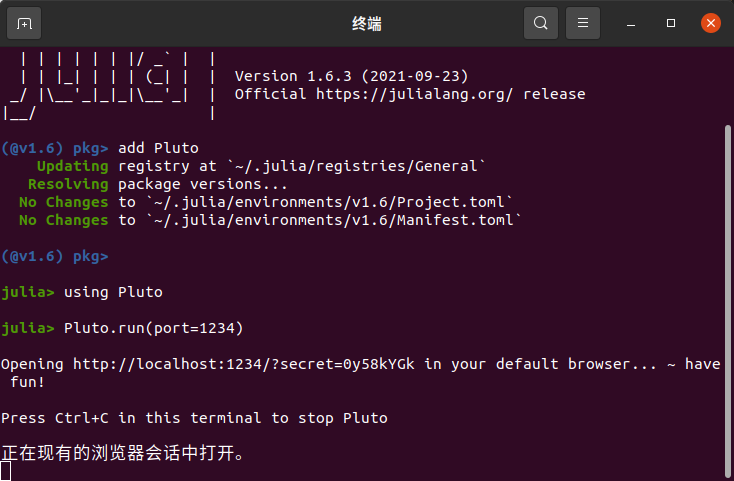
-
弹出界面如下
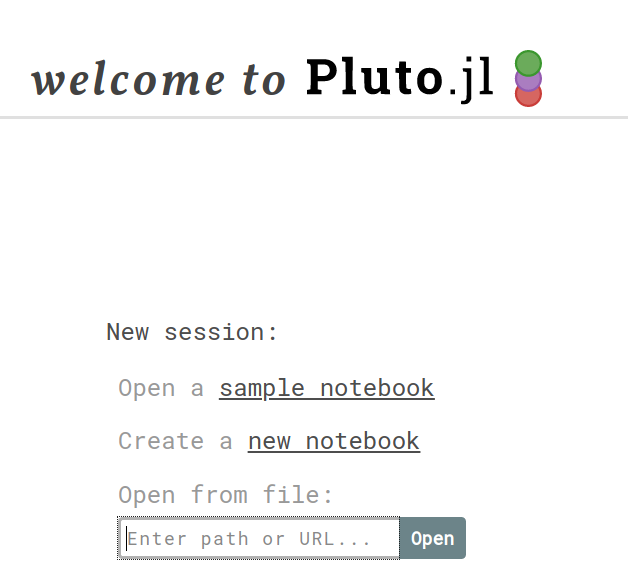
安装如果遇到问题,欢迎评论交流~


